こんにちは!Jwcad先生です。
今回は、Jw_cad初心者が図面を書く前に、やるべきの初期設定4選を解説します。
・Jw_cadのインストールが終わっている人
・Jw_cadの初期設定で最低限必要なことを知りたい
・Jw_cadをこれから始める方
今回の設定が完了すれば、図面を書き始めてOKです!
初心者の方にも簡単に設定できます。
図面サイズの設定
右下の【図面設定バー】の上を左クリックします。
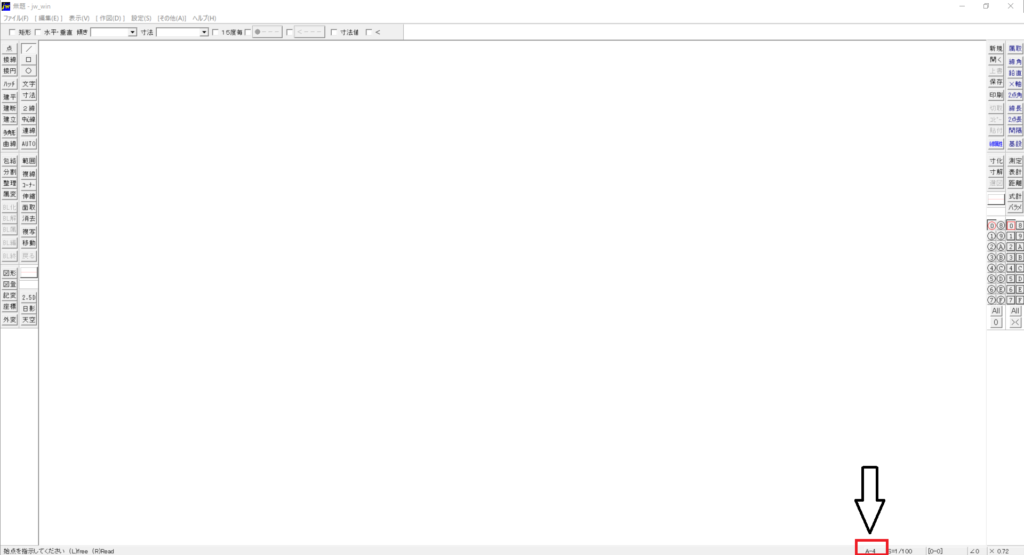
クリックすると用紙サイズを切り替えられます。
A0~A4、その他規格外のサイズも用意されています。
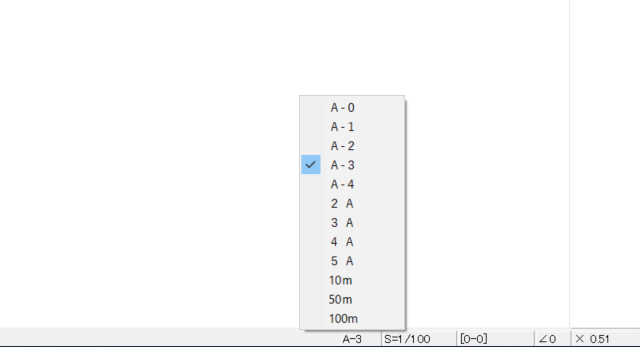
作図する図面に適したサイズを選択してください。
用紙枠の表示
画面上の設定を左クリックします。
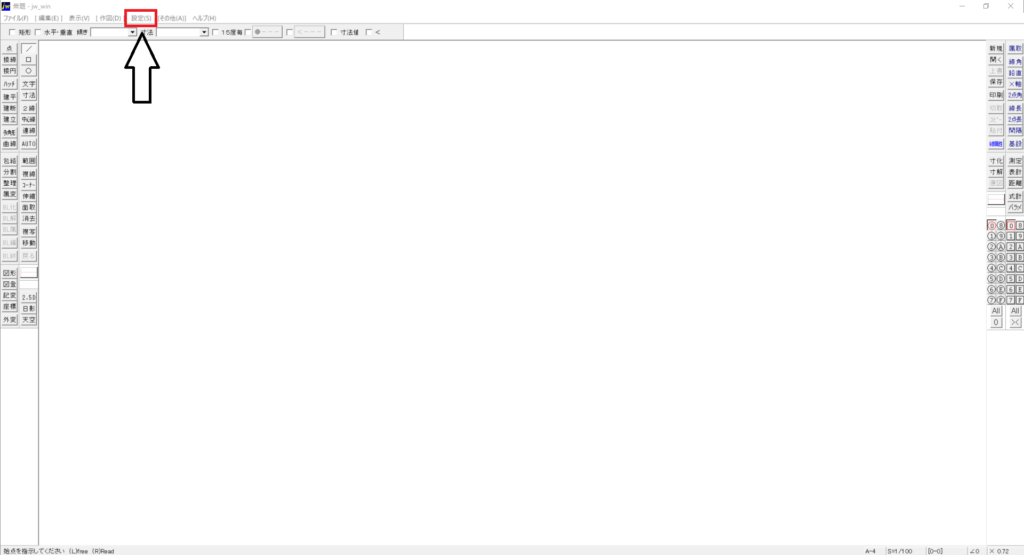
一番上にある基本設定をクリックします。
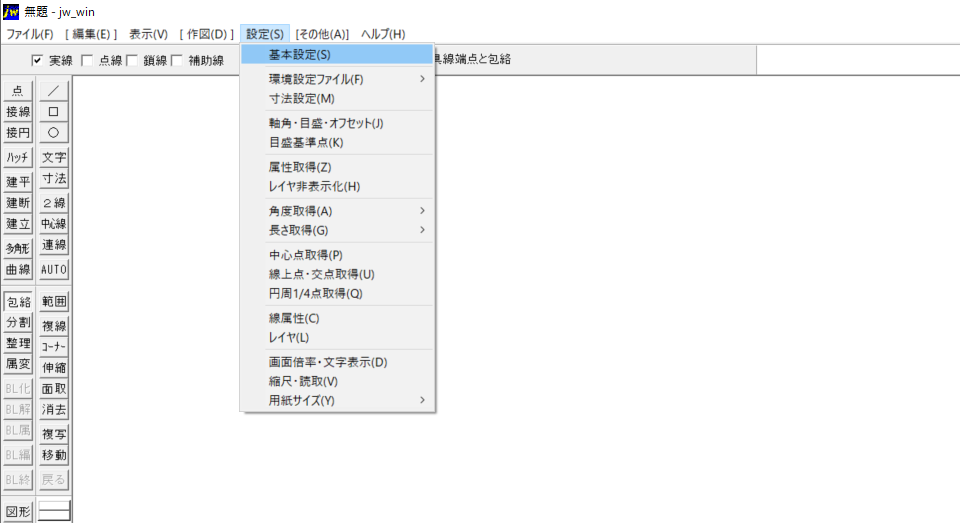
設定画面が開くので、一般(1)の画面の【用紙枠を表示する】にチェックを入れます。
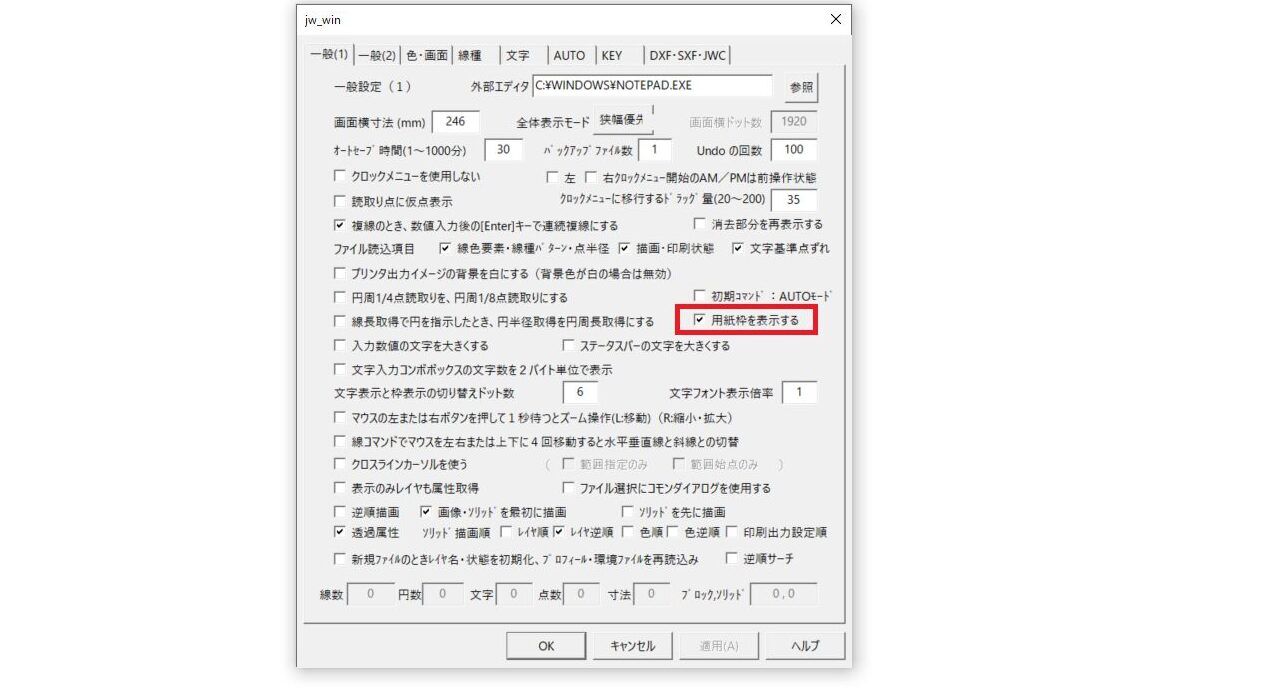
画面上に紫色の点線で枠が表示されて、サイズを確認しながら作図が行えるようになります。
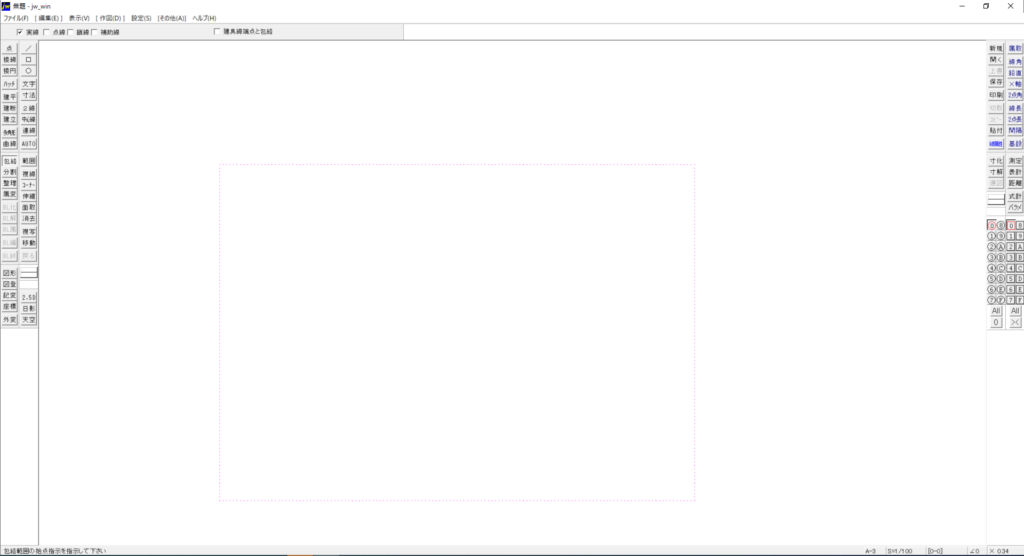
縮尺の設定
右下の【図面設定バー】の縮尺の上で左クリックをすると図面の縮尺を設定できます。
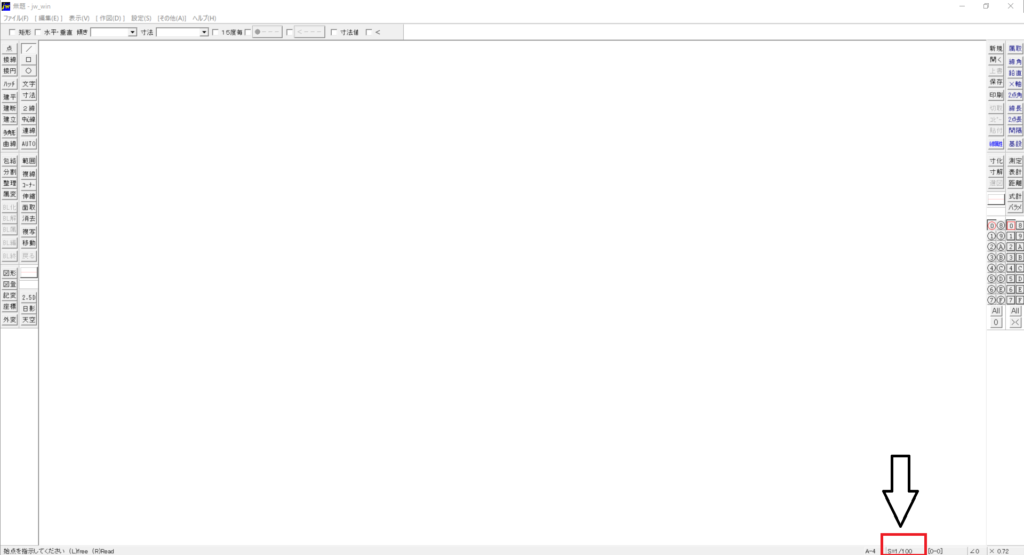
縮尺の数値を入れることで好きな縮尺設定ができます。
また、【全レイヤーグループ縮尺変更】にチェックを入れるとすべてのレイヤーの縮尺をまとめて変更できます。
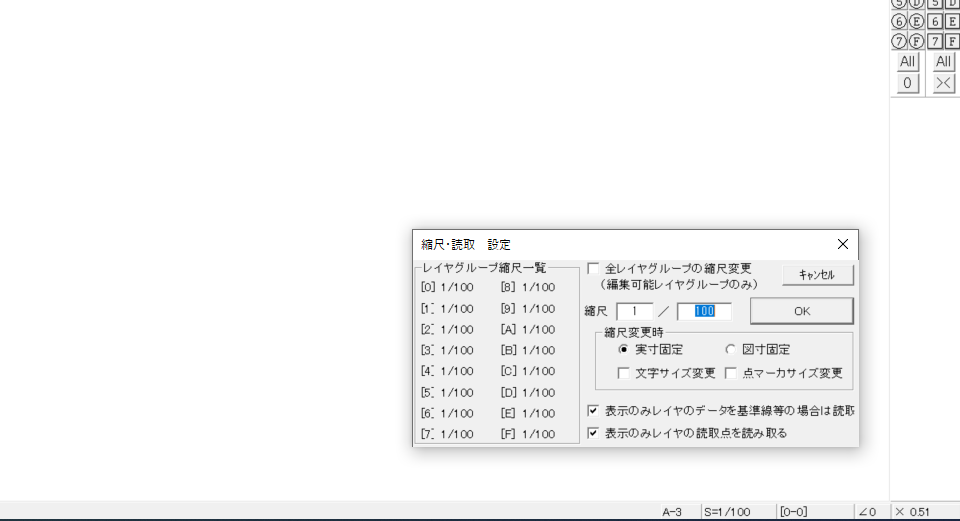
※Jw_cadの単位はmmなので1mは1000mmで作図されます。1/100の縮尺だと印刷したときに1mの線は10mm(1cm)で印刷されます。
保存の仕方
左上のファイルを左クリックします。
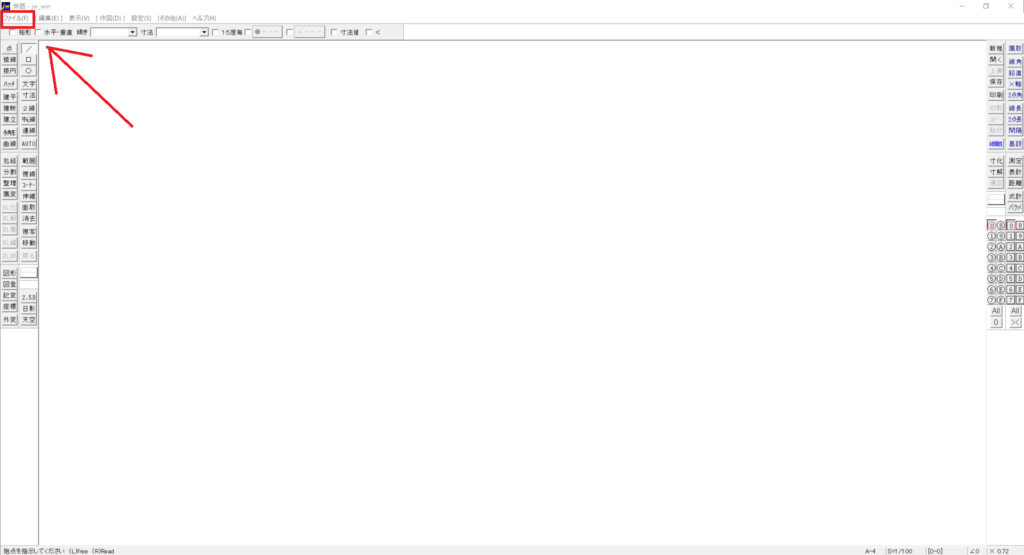
名前を付けて保存をクリックします。
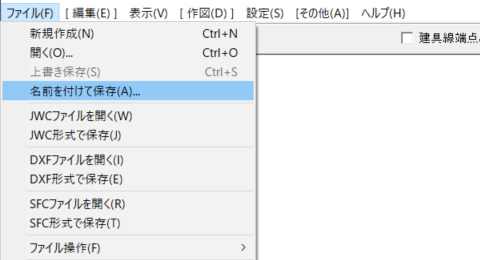
ファイル選択画面が教示されるので左側のリストの中から保存先を選択し、新規をクリック(今回はデスクトップに保存)
新規作成のダイアログが表示されるので、名前を付けて「Ok」を選択します。(最初は保存形式はjwwで大丈夫です)
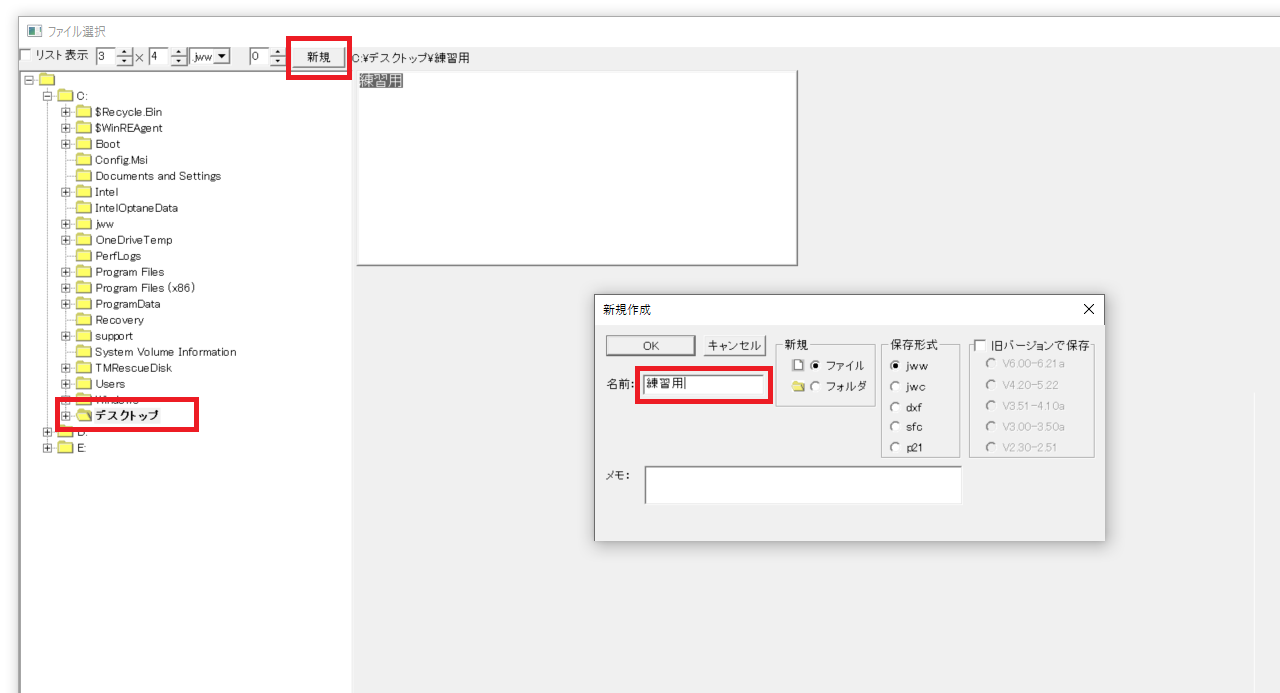
これで保存完了です。
今回は、Jw_cad初心者が図面を書く前に、やるべきの初期設定を紹介しました。
初期設定は以下の4項目です。
1.図面サイズの設定
2.用紙枠の表示
3.縮尺の設定
4.保存の仕方
今回の設定が終わったらぜひ図面を書いてみてください。



コメント